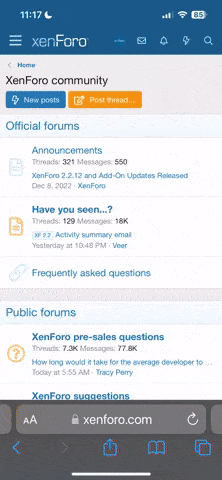__int64
Проверенные
- Сообщения
- 5
- Реакции
- 8
- Баллы
- 5,500
Данная статья расскажет как без трудностей получить тестовый период Виртуального выделенного сервера (VDS)на 10 дней и использовать баг сайта выдающего его.
Что ж, начнем:
(Для большего разъяснения буду прикреплять скриншоты к некоторым пунктам).
1. Заходим на сайт 1gb.ru
2. Клацаем по "VDS Windows, Linux", затем по автоматической регистрации.
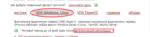
3. Перед нами открылось окно регистрации. Дабы Вы не допускали ошибок сделаю скрины с объяснениями.

4. Все что ниже - просто пропускаем. Идем в самый конец странички и вводим число с картинки + свой настоящий номер моб. тел.
5. Жмем продолжить.
6. Откроется продолжение регистрации, так же жмем "Далее"
7. И очередное (уже последнее, окно заполнения данных) Тут вы можете ввести абсолютно любые данные, главное что бы они соответствовали правилам регистрации. Пример:
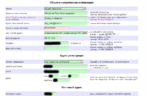
Все что ниже - пропускаем и жмем "Далее".
8. Нам выдает что мы прошли все проверки и успешно зарегистрировались, далее!
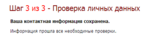
9. После того как мы перешли дальше нам необходимо будет перейти по ссылке назначенной в смс (

После того как введем данные с смс жмем ">"
10. Нам выдает информацию что мы успешно зарегались, готово, Вы восхитительны! Код для личного кабинета "you login" активирован, спасибо.
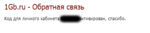
11. Теперь осталось просто создать нашу виртуальную машину. Для этого идем "На главную" - "Вход в личный кабинет", вводим логин и пароль которые мы записывали про регистрации" и жмем "Создать VDS Linux OpenVZ или разместить заявку на создание VDS Windows Hyper-V"
12. Мы перешли в раздел выбора характеристик для своей "машины", там уже все должно быть готово в соответствии с Вашим тарифным планом. Нам остается лишь выбрать дата-центр и ОС. Это так же на Ваше усмотрение.
13. После того как мы все выбрали и нажали "Создать" нас перекинет на финальную страничку нашего пути, где мы видим что наша VDS уже готовится принять нас)
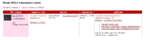
Осталось подождать лишь несколько минут, и вот! Наш сервер готов к использованию!
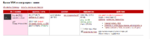
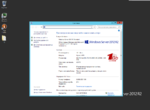
Как подключаться к VDS: WinKey + R - cmd - mstsc
А теперь самое интересное (баг):
Свой номер телефона мы можем использовать сколько угодно раз и когда угодно), должного объяснения этому не нашёл, но это большой плюс если Вы опять захотите использовать тестовый период или же вам необходимо множество дедиков для своих личных целей.
Что ж, начнем:
(Для большего разъяснения буду прикреплять скриншоты к некоторым пунктам).
1. Заходим на сайт 1gb.ru
2. Клацаем по "VDS Windows, Linux", затем по автоматической регистрации.
3. Перед нами открылось окно регистрации. Дабы Вы не допускали ошибок сделаю скрины с объяснениями.

4. Все что ниже - просто пропускаем. Идем в самый конец странички и вводим число с картинки + свой настоящий номер моб. тел.
5. Жмем продолжить.
6. Откроется продолжение регистрации, так же жмем "Далее"
7. И очередное (уже последнее, окно заполнения данных) Тут вы можете ввести абсолютно любые данные, главное что бы они соответствовали правилам регистрации. Пример:
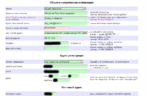
Все что ниже - пропускаем и жмем "Далее".
8. Нам выдает что мы прошли все проверки и успешно зарегистрировались, далее!
9. После того как мы перешли дальше нам необходимо будет перейти по ссылке назначенной в смс (
У Вас недостаточно прав для просмотра ссылок.
Вход или Регистрация
) которое нам пришло и ввести код который так же прилагается в смс. Пример:После того как введем данные с смс жмем ">"
10. Нам выдает информацию что мы успешно зарегались, готово, Вы восхитительны! Код для личного кабинета "you login" активирован, спасибо.
11. Теперь осталось просто создать нашу виртуальную машину. Для этого идем "На главную" - "Вход в личный кабинет", вводим логин и пароль которые мы записывали про регистрации" и жмем "Создать VDS Linux OpenVZ или разместить заявку на создание VDS Windows Hyper-V"
12. Мы перешли в раздел выбора характеристик для своей "машины", там уже все должно быть готово в соответствии с Вашим тарифным планом. Нам остается лишь выбрать дата-центр и ОС. Это так же на Ваше усмотрение.
13. После того как мы все выбрали и нажали "Создать" нас перекинет на финальную страничку нашего пути, где мы видим что наша VDS уже готовится принять нас)
Осталось подождать лишь несколько минут, и вот! Наш сервер готов к использованию!
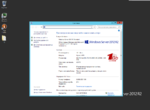
Как подключаться к VDS: WinKey + R - cmd - mstsc
А теперь самое интересное (баг):
Свой номер телефона мы можем использовать сколько угодно раз и когда угодно), должного объяснения этому не нашёл, но это большой плюс если Вы опять захотите использовать тестовый период или же вам необходимо множество дедиков для своих личных целей.
Последнее редактирование: